Dropbox — обзор облачного сервиса
Dropbox – это облачная система хранения данных в папках или файлах, которая позволяет сэкономить место на жестком диске компьютера.
Создатели позиционируют Dropbox как «первое в мире умное рабочее пространство». Так ли это, стоит ли доверять свои файлы ему – вопросы, на которые нужно найти ответы. Потому, обзор посвящен разбору: что за программа, как пользоваться, в чем особенности и т.д.
Dropbox — в чем смысл и зачем скачивать?
Несмотря на то, что сервисов, претендующих на схожий функционал в интернет-пространстве очень много, отдельного внимания заслуживает именно Dropbox. В первую очередь он привлекает пользователей интуитивным пользовательским интерфейсом и бесплатными возможностями (до определенных пор).
Раз уж заговорили о деньгах, сразу стоит сказать, что бесплатные услуги заканчиваются на 2 Гб, но и этого немало для нетребовательного пользователя, который решил немного облегчить винчестер. Но это не весь функционал «на шару» – если привлекать новых пользователей на сервис, за каждого можно получить бонус по 125 Мб – итого за каждые 8 человек + 1 Гб. Ну а если не жалко «живых» денег, то за них можно докупить еще кучу места.
22 Установка настройка «Dropbox» — облачное хранилище данных
Используя облако Dropbox, можно синхронизировать файлы, например, в домашней группе ПК. Отправляете файлы на одном устройстве в облако, на другом – смотрите их и используете. То же самое можно проворачивать между домашним ПК и рабочим, а еще синхронизация доступна с планшетами и смартфонами.
Другие возможности облачного хранилища Dropbox:
- К синхронизации допускаются любые файлы, независимо от размера или типа/формата.
- Можно синхронизировать устройства с разными операционными системами – Windows, Mac и Linux.
- При изменении файлов, синхронизация проходит в автоматическом режиме.
- К папкам и файлам можно выдавать различные уровни доступа – как персональный по ссылке, так и полностью публичный.
- Автономная работа с файлами – все изменения синхронизируются при подключении к сети.
- При внесении изменений другими пользователями, сервис мгновенно отправляет уведомления об этом.
- Бэкап в online + восстановление любых файлов и папок и всех их предыдущих версий.
- Все копии файлов хранятся на защищенных серверах.
- Можно работать с документами, используя Office Online.
- Инструмент «Витрина» позволяет делиться документами с коллегами, партнерами или клиентами – отслеживать состояние работ с историей просмотров.
- Инструмент Dropbox Paper – для добавления заметок и совместной работы нескольких пользователей с одним документом.
Как установить и пользоваться?
Классика жанра подобных сервисов в том, что можно скачать программу и в ней зарегистрироваться/авторизоваться или сначала сделать это на сайте, а потом уже загружать прогу на ПК.
Если вы решили пользоваться Dropbox, то вероятно начнете с загрузки – рассмотрим эту схему.
Апгрейд СТАРОГО ноутбука для 2023 года!🔥😎 Как круто ускорить Ваш комп?!) ⚡️
- Переходим на официальный ресурс приложения для скачивания его на ПК. Там нас встречает рисунок карандашом в духе примитивизма – это уже намекает на то, что разработчик в модной тенденции, работает над дизайном, радует глаз пользователя, приятно…

- После скачивания видим окно авторизации – выбираем удобный способ или регистрируемся. Что примечательно – не приходит противного подтверждения на e-mail. Но при этом может перекинуть на сайт с предложением сразу же скачать версию Dropbox для смартфона – там предложат отправить ссылку на скачивание на почту или в SMS.

- Теперь можно выбрать просмотр расширенных настроек или почитать о том, что предлагает вам функционал программы.
- Кликнув «Далее», попадем в окошко, где у вас спросят, каким образом вы собираетесь хранить файлы – только online или автономно.
- Вот тут может случиться первый трабл – если выбрать второй вариант с Dropbox Plus, сервис перебросит вас на сайт, где предложит вам оплатить услугу в размере $9,99.

Если вы не хотите ничего оплачивать и закроете сайт, запустить программу с ПК уже не получится – вас снова будет отправлять на страницу оплаты или в установочную папку.
Методом «тыка» решаем эту проблему удалением и изначальной установкой программы. Вот вам и бесплатное хранение, и работа без помех, как обещают на официальном сайте. Но с выводами торопиться не станем.
- Повторяем установку (или просто не попадаемся на удочку и сначала читаем – потом делаем), выбираем автономный доступ и приступаем к синхронизации папок.
- После этого вас поздравят (очень приятно, что со второго раза все получилось – спасибо).
- В соответствующей папке Dropbox появятся синхронизированные файлы. Эти же папки вы увидите в web-версии программы.
Можно пользоваться! Но стоит пробежаться по функционалу web-варианта сервиса.
Как работать с web-версией Dropbox
Сейчас в меню вместо 3-х разделов (еще до января 2020 года их было 3) целых 5:
- Домашняя страница.
- Файлы.
- Paper.
- Transfer.
- Showcase.
С Домашней страницей все понятно – там хранятся синхронизированные данные. Посмотрим, что предлагают остальные разделы.
Файлы
Клацнув по кнопке «Создать файл», получаем доступ ко всему, что можно создавать прямо онлайн в Dropbox.

Здесь же можно выбрать любое интересующее действие касательно файла:

Отдельно в этом разделе можно просмотреть, кому был выдан общий доступ к файлам, историю запросов или же список удаленных документов.
Paper
Вкладка Paper позволяет создавать и редактировать документы, оставаясь на web-ресурсе. Здесь доступны коллективные обсуждения, анализ проектов, возможна организация встреч.

Это хороший инструмент для корпоративной работы, бизнеса или обучения. А все документы, созданные в разделе Paper, станут автоматически доступны во вкладке «Файлы».
Transfer
Transfer – отдельный инструмент сервиса для отправки файлов большого размера. С его помощью можно отправить файл, размером до 100 Мб любому пользователю – даже если у него нет аккаунта в Dropbox. Здесь реализована также функция подтверждения доставки и возможность отслеживания, сколько раз просмотрели ссылку или скачали файл.
Самое интересное, что файлы остаются нетронутыми – получатели получат лишь его копию, оригинал остается с вами.
Showcase
Это та самая «Витрина», о которой мы упомянули выше (если вы пропустили блок с возможностями). По сути, это такое себе мини-портфолио – здесь можно делиться документами с партнерами или клиентами «в самом выгодном свете» (цитата), настраивая дизайн по своему усмотрению.

Сюда можно добавить логотип и написать персонализированный слоган, сделать что-то похожее на сайт-визитку и отслеживать его эффективность.
Единственное «НО» – чтобы воспользоваться возможностями Showcase, нужно перейти в аккаунт Professional. Зато при выборе такого тарифного плана вы получите до 3 Тб свободного места в облаке и сможете воспользоваться эксклюзивными инструментами для эффективной работы с функционалом сервиса. А в Dropbox Plus (который программа предлагала купить изначально) дается 2 Тб, страховка и еще несколько полезных возможностей.
Как и подобает приличному ресурсу, на план Dropbox Professional здесь действует демо-режим на 14 дней. На Dropbox Plus бесплатного тестирования не предусмотрено.
Оцените сами тарифные планы и их стоимость:

Заключение
Подведем краткие итоги нашего расследования:
- Dropbox – приложение для синхронизации файлов между различными устройствами с неплохим бесплатным функционалом (для не неискушенного пользователя или в качестве вспомогательного «облака»).
- Платные тарифные планы открывают море возможностей и вполне сойдут в качестве эффективных бизнес-инструментов, будут полезны в обучении и организации личного пространства при нехватке места на винчестере или для связи ПК а-ля «работа-дом».
Источник: trello-gid.ru
Дропбокс — что это за программа и как ею пользоваться?
Для удобства пользователей ПК созданы тысячи специальных программ и приложений. Например, лучшие файлообменники позволяют моментально передавать сотням людей даже очень тяжелые файлы. Что такое DropBox и зачем нужен представленный сервис?
Что такое DropBox?
Дропбокс — облако в Интернете с расширенными функциональными возможностями. Программа позволяет не только хранить файлы, но и редактировать их произвольным образом. Приложение было создано в 2007 году двумя студентами MIT. Причем сервис возник практически случайно.
Один из основателей Дропбокс, собираясь на автобус, забыл флешку и не смог получить доступ к нужным ему файлам во время поездки. Парень быстро придумал концепцию будущего проекта и тут же приступил к написанию кода.
Зачем нужен Дропбокс?
Программа позволяет решить разные задачи. С ее помощью пользователи могут «разгрузить» память компьютера, переместив часть данных в облако. Через приложение удастся работать с загруженными в хранилище документами с любого ПК в мире (при наличии доступа в Интернет). Итоговый объем предоставляемой дополнительной памяти и редакционный инструментарий зависят от типа подписки. Функционал у бесплатной версии DropBox несколько ниже, чем у платной.
Как пользоваться DropBox?
Освоить азы использования DropBox сможет даже начинающий пользователь ПК. При этом следует отметить важный нюанс — дело в том, что доступ к загруженным в облако файлам можно получить либо через web-интерфейс хранилища, либо через установленную на компьютере программу. Перед началом использования Дропбокс необходимо пройти простой процесс регистрации:
- Переходим на официальный сайт разработчика — dropbox.com, заполняем поля регистрации, соглашаемся с условиями использования DropBox и подтверждаем действие.
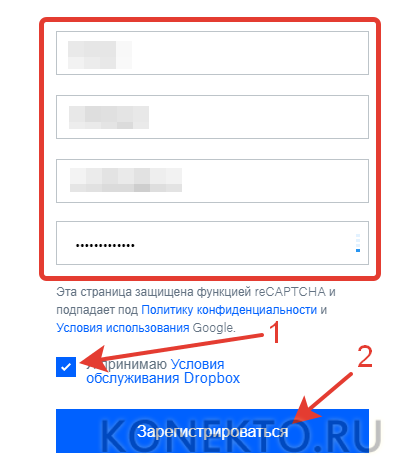
- Нажимаем на кнопку «Скачать программу DropBox».

- Щелкаем на загруженный файл.

- После окончания установки нажимаем на кнопку «Открыть мой DropBox».
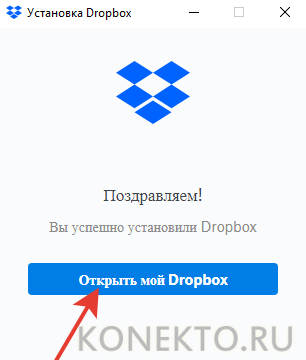
- Процесс установки довольно долгий, но все действия автоматизированы. Никаких дополнительных манипуляций совершать не придется. После регистрации и установки программы следует подтвердить адрес указанной электронной почты. Для этого нужно зайти в ящик, открыть письмо от Дропбокс и нажать на соответствующую кнопку.
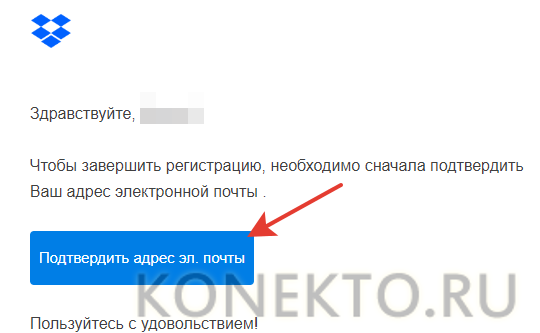
Внимание: иногда письма от этого облачного сервиса поступают в раздел «Спам». Если сообщения нет во «Входящих», стоит проверить нежелательную почту.
После подтверждения адреса нужно нажать на кнопку «Готово». Теперь пользователь может приступить к полноценной работе с DropBox. Кстати, объем дискового пространства для бесплатного аккаунта ограничен 2 Гб.

Работа через web-интерфейс
Функциональность у web-интерфейса Дропбокс несколько выше, чем у установленной программы. Поэтому многие пользователи предпочитают вести работу именно в нем. Чтобы попасть на удаленный сервер, нужно перейти на — dropbox.com, ввести пару логин/пароль и нажать на кнопку «Войти».
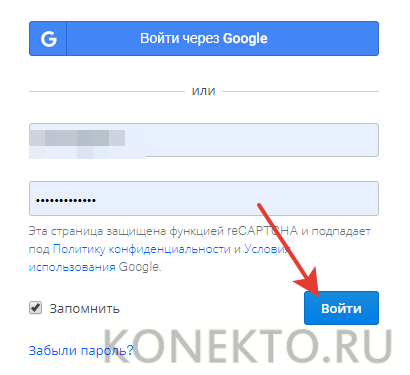
После входа в аккаунт пользователь автоматически попадает на домашнюю страницу. В указанном облачном сервисе можно не только редактировать загруженные ранее документы, но и создавать новые. Для этого нужно выполнить ряд действий:
- Нажимаем на кнопку «Создать файл» и выбираем тип документа.
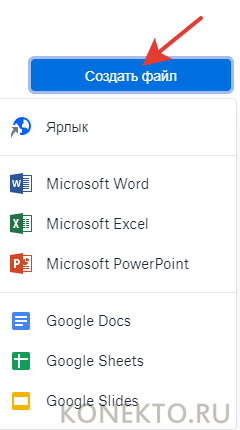
- Подтверждаем действие.
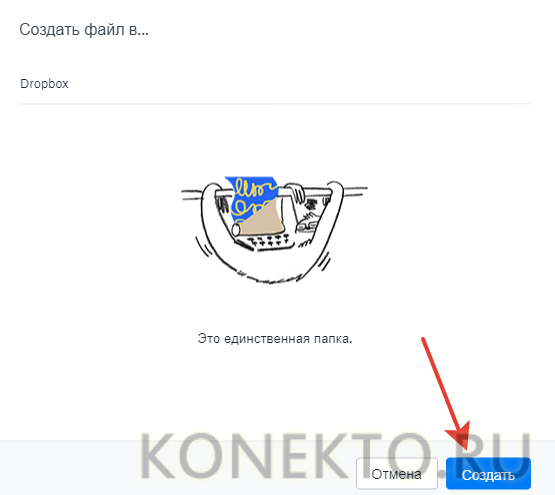
- Разрешаем доступ.

- Набираем нужный текст.
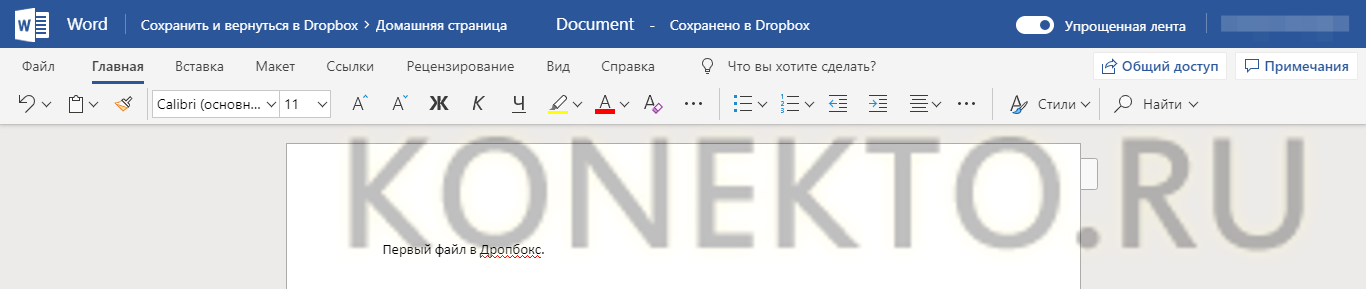
Все изменения в документе сохраняются на облаке автоматически. Для упрощения навигации можно редактировать имя самого документа:
- Нажимаем на кнопку файл.
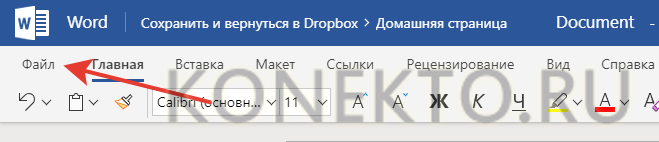
- Выбираем раздел «Сохранить как» и опцию «Переименовать».
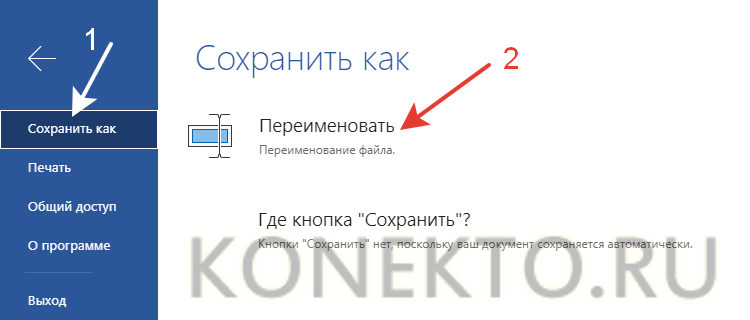
- Вводим новое название и подтверждаем действие.
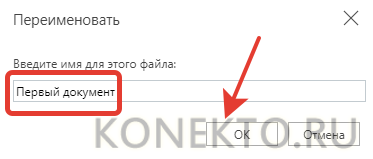
Из DropBox можно сразу распечатать созданный документ:
- Нажимаем на кнопку файл.
- Выбираем раздел «Печать» и соответствующую кнопку подраздела.
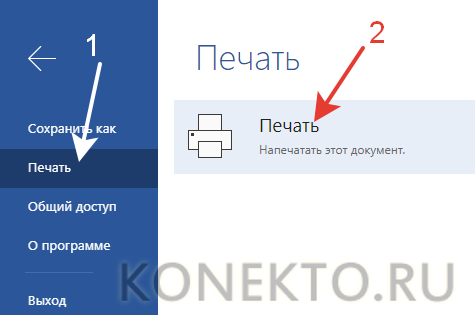
Документ распечатается на подключенном к ПК принтере. Редакционный функционал у этого вида текстового процессора в сравнении с классическим Microsoft Word ниже, но для работы с простыми документами его возможностей хватит с избытком. В DropBox можно делать таблицы и подготавливать презентации.
При необходимости пользователь сможет без особых проблем отправить какой-либо документ с компьютера в облачное хранилище:
- Выбираем опцию загрузить файлы.
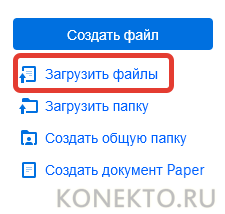
- Находим нужные файлы.
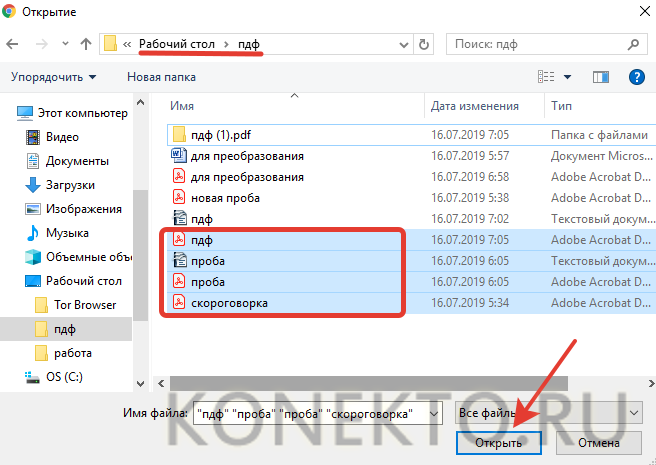
- Выбираем папку сохранения и нажимаем на кнопку «Загрузить».
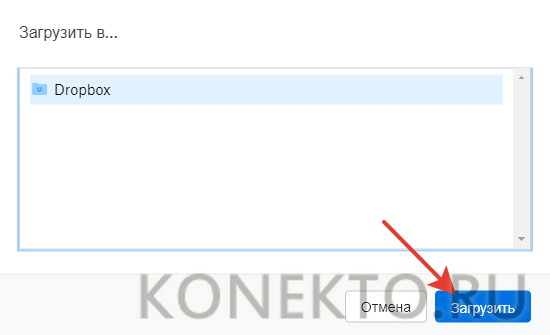
В представленный облачный сервис можно загружать и целые папки. Алгоритм действий в этом случае немного иной:
- Выбираем опцию «Загрузить папку».
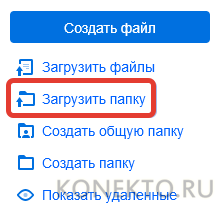
- Отмечаем нужный элемент.
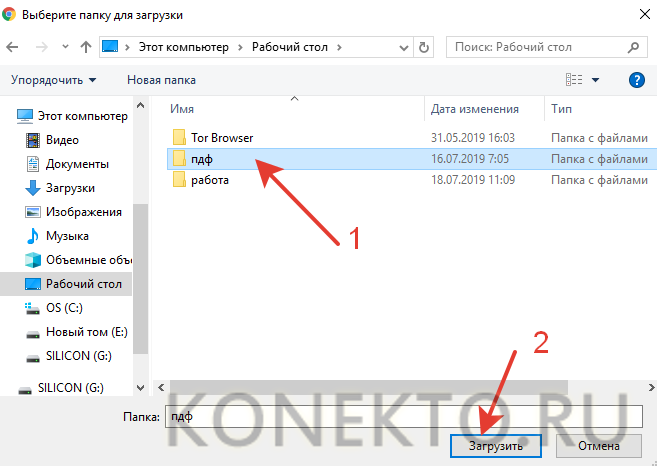
- Разрешаем процесс загрузки в Дропбокс.
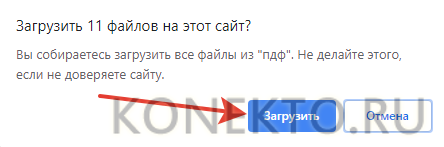
- Следует учитывать, что перенос на облако объемной папки бывает длительным.
Для упрощения навигации по хранилищу пользователь может самостоятельно создавать папки и называть их нужным ему образом:
- Выбираем опцию «Создать папку».
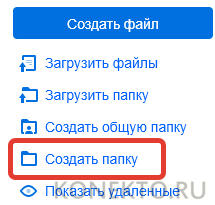
- Пишем название нового объекта, указываем его уровень приватности и подтверждаем действие.

Функциональность DropBox позволяет даже проводить совместную работу над какими-либо файлами. Чтобы включить доступ для других пользователей, необходимо выполнить всего несколько действий:
- Наводим курсор на нужный файл, нажимаем на раздел «Поделиться» и в меню ищем пункт «Пригласить по электронной почте».
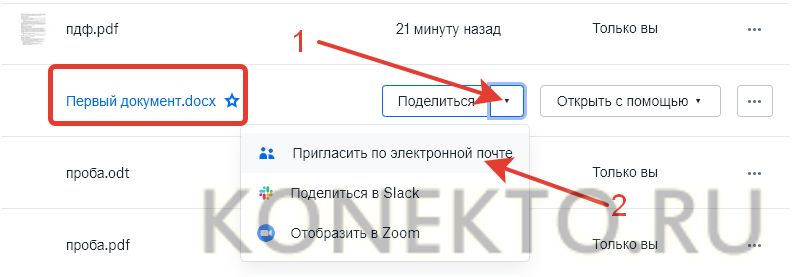
- Вводим e-mail нового участника, выбираем вариант доступа и нажимаем на кнопку «Поделиться».
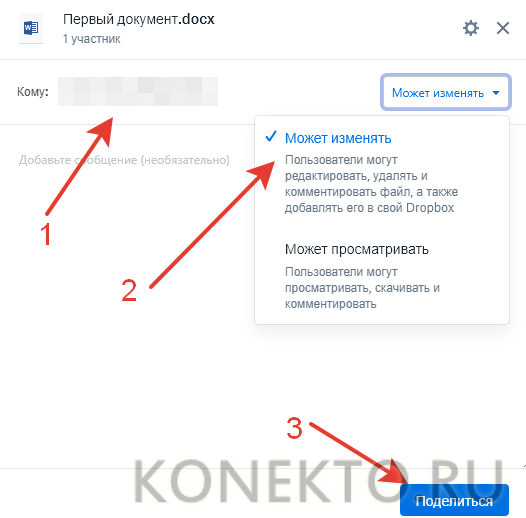
Можно предоставлять доступ как одному пользователю, так и нескольким. Возможности Дропбокс позволяют разрешать совместное использование не только одного файла, но и целой папки.
Для начала работы с каким-либо документом необходимо навести на него курсор, нажать на раздел «Открыть с помощью» и указать нужную программу. Из этого же раздела можно отправить файл по электронной почте.
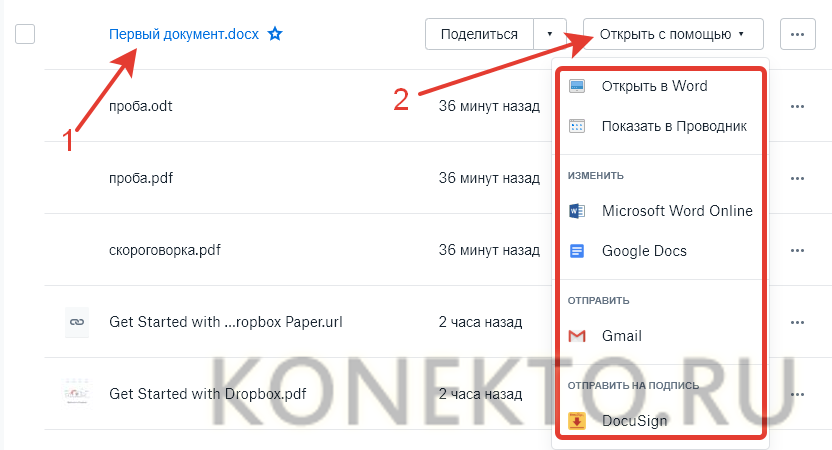
Удаление ненужного элемента происходит в несколько этапов:
- Помечаем документ щелчком левой кнопкой мыши и нажимаем Delete.

- Подтверждаем действие.
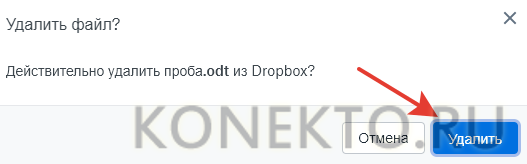
В бесплатной версии программы удаленные файлы уничтожаются через 30 дней. Если пользователь купил профессиональный аккаунт, то данные будут храниться в 4 раза дольше. Чтобы восстановить элемент или навсегда избавиться от него, следует перейти в раздел «Удаленные файлы», выбрать объект и вид действия.
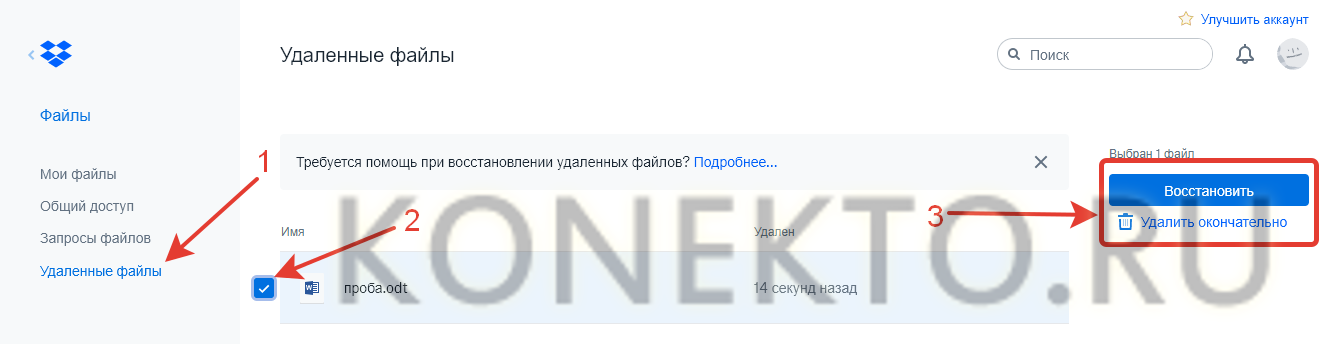
Для возвращения из раздела «Файлы» необходимо нажать на логотип DropBox, расположенный в левом верхнем углу экрана. Из домашней страницы можно перейти в раздел Showcase. В нем пользователь сумеет создавать небольшие презентации, быстро отслеживать процесс редактирования проекта и открывать доступ к работе партнерам или клиентам. Работа в Showcase возможна только после покупки платного аккаунта DropBox.
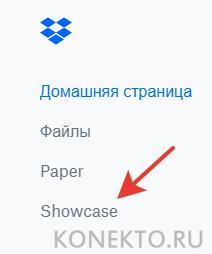
В разделе Paper можно делать небольшие документы, создавать собственный планировщик задач, ставить напоминание и т.д. Доступ к Paper бесплатный.
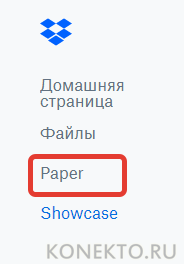
Работа через программу на компьютере
Функциональность установленной на компьютере программы Дропбокс немного иная. Например, из приложения не удастся перейти в раздел Paper или Showcase. Отсутствует и интеграция с Office Online. Однако пользователь может самостоятельно создавать нужные файлы прямо в интерфейсе программы. Для этого стоит только запустить приложение, щелкнуть правой кнопкой мыши на свободное поле, выбрать раздел «Создать» и указать нужный элемент.
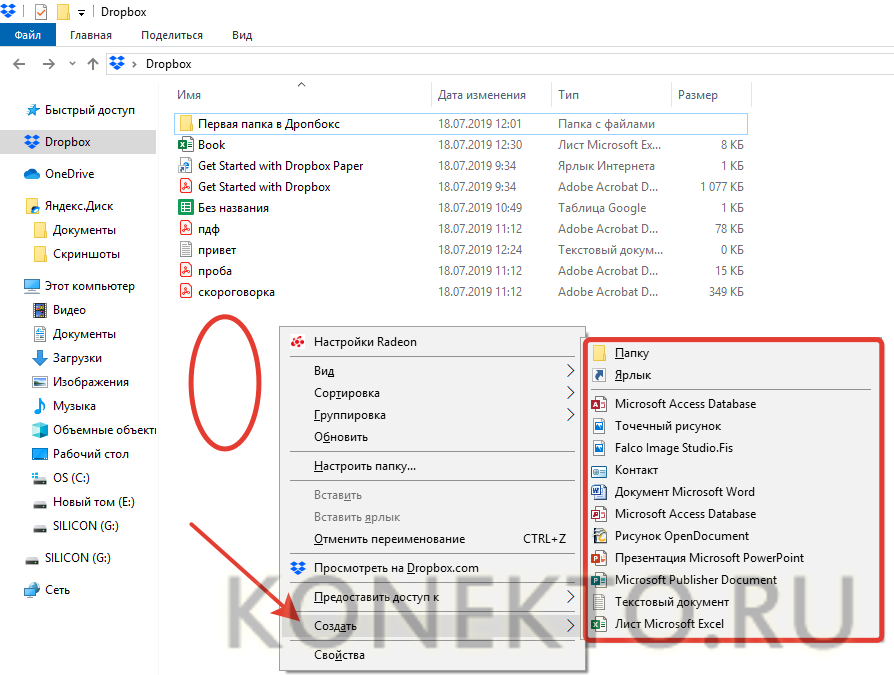
- Созданный файл моментально отобразится и в web-интерфейсе. Редактировать документы можно любым удобным пользователю способом.
Внимание: изменения в документах придется сохранять самостоятельно.
Подводим итоги
DropBox — удобный и функциональный облачный сервис. Однако и у него есть ряд недостатков. Во-первых, для стабильной работы в установленной на компьютере программе или web-интерфейсе необходимы нормальная скорость Интернета и хорошее качество соединения. Во-вторых, некоторые вопросы вызывает безопасность сохраняемой информации.
14 октября 2014 года хакеры взломали сервис и похитили информацию у 7 млн пользователей. Подписчикам Дропбокс не помогло даже хранение паролей в True key.
Смотрите также
- Как проверить телефон на прослушку?
- Как узнать музыку из видео на Ютубе?
- Тарифы Мегафон 2021 года
Источник: konekto.ru
Dropbox — что за программа и как ей пользоваться

Хранение личных данных с помощью сетевых (облачных) сервисов уже давно является обыденным делом. Dropbox — одно из первых приложений, давшее возможность обмениваться файлами между удаленными компьютерами и мобильными устройствами. Имея один аккаунт, пользователь получает в распоряжение собственное хранилище, к которому можно получить доступ из любой точки мира.
Для подробного ответа на вопрос, чем является программа Dropbox, и нужна ли она каждому человеку, можно найти массу пояснительных статей и видеороликов. Мы затронем только технические аспекты и правила пользования Дропбоксом.
Установка
Перед началом использования Dropbox необходимо сделать несколько шагов:
- Завести аккаунт;
- Установить программу;
- Привязать мобильные устройства.
Разработчики постарались максимально упростить процесс вхождения новых пользователей с помощью подсказок и уведомлений как на сайте, так и в программном обеспечении.
Создание Dropbox-аккаунта
Как и в любом другом онлайн-сервисе, перед началом работы новичку в Dropbox необходимо завести аккаунт.
Выглядит это так:
Заходим на сайт https://www.dropbox.com/ru. В правой части окна браузера автоматически появится окно регистрации нового пользователя, где нужно ввести свои данные и придумать надежный пароль.
После нажатия синей кнопки «Зарегистрироваться» на указанный вами адрес e-mail придет сообщение с кликабельной ссылкой. Переходим по ней для активации своего профиля.

На этом регистрация завершена, идем дальше.
Установка программы на ПК
Теперь нужно установить программное обеспечение от Дропбокс на компьютер:
- На домашней странице сайта переводим курсор в правую часть экрана. В появившемся окне кликаем по ссылке «Установить Dropbox для компьютера»;

- После запуска инсталлятора «DropboxInstaller.exe» ждем скачивания всех компонентов и их установки;
- Входим, используя регистрационные данные, и нажимаем синюю кнопку.
- После прохождения нескольких обучающих подсказок программа заработает в полноценном режиме.
Установка приложения на мобильное устройство
Имея в наличии мобильное устройство на базе Android или iOS, вы можете синхронизировать программу Dropbox на компьютере с приложением смартфона/планшета.
- Заходим с девайса в магазин приложений «App Store» для Эппл или «Play Маркет» для Андроид;
- В поисковой строке пишем Dropbox и устанавливаем приложение;
- Вводим данные аккаунта аналогичным образом.

Теперь все, что будет перенесено с компьютера в хранилище, будет доступно и на мобильном устройстве.
Как пользоваться Dropbox
Закончив подготовительные мероприятия, необходимо разобраться, как пользоваться Dropbox. К счастью программа не нагромождена сложными надстройками и панелями с множеством инструментов. С недавних пор интерфейс сайта и ПО переведен на русский язык, что существенно облегчит процесс обучения.
Загрузка файлов
После установки и авторизации в Дропбокс пользователю станет доступна папка с одноименным названием и иконкой в проводнике Windows. Скопированные в нее файлы будут доступны на всех синхронизированных гаджетах и компьютерах. Об успешной выгрузке объекта в «облако» будет информировать зеленый значок.
Но стоит учитывать лимит, установленный для каждого тарифа. Для бесплатного использования доступно лишь 2 Гб памяти, которые можно увеличить до 16Гб с помощью реферальной программы и разных бонусов.
Веб-браузер
Кликнув по значку Dropbox в трее и выбрав иконку Земли в правом верхнем углу окна, пользователь попадает в личный кабинет через браузер, установленный по умолчанию.

Главная часть веб-кабинета Дропбокс (Домашняя страница) в точности повторяет структуру папки синхронизации на ПК, но позволяет работать с ее содержимым удаленно.
Окно интерфейса содержит три основных раздела:
- «Рекомендуется для вас» отображает ресурсы над которыми вы недавно работали.
- Во разделе «Помеченные» указан перечень элементов, которым вы поставили метку (звездочку), чтобы иметь к ним удобный доступ.
- Вкладка «Последние» представляет собой журнал событий с указанием времени и даты.
В верхней части окна доступен удобный поиск по файлам и папкам, которые содержатся в вашем хранилище.

Кроме этого пользователю доступна вкладка настройки параметров аккаунта и его безопасности.
Компьютер
Запущенный на компьютере Dropbox выглядит как окно событий с несколькими кнопками. Нажав по аватарке с вашими инициалами и кликнув на пункт: «Параметры» вы попадете в меню параметров.

В меню можно изменить регистрационные данные аккаунта, установить лимит трафика, указать прокси-сервер, поменять расположение папки-хранилища на жестком диске компьютера и т.д.
Если вы не собираетесь постоянно использовать данный сервис, то здесь есть возможность отключить автозапуск Дропбокс.

При последующей загрузке Windows он не появится в трее самостоятельно.
Мобильное устройство
Работать с мобильным приложением от Dropbox еще проще, чем на ПК. После ее запуска необходимо тапнуть на знак «+» внизу экрана и выбрать действие, например, «Загрузка файлов».
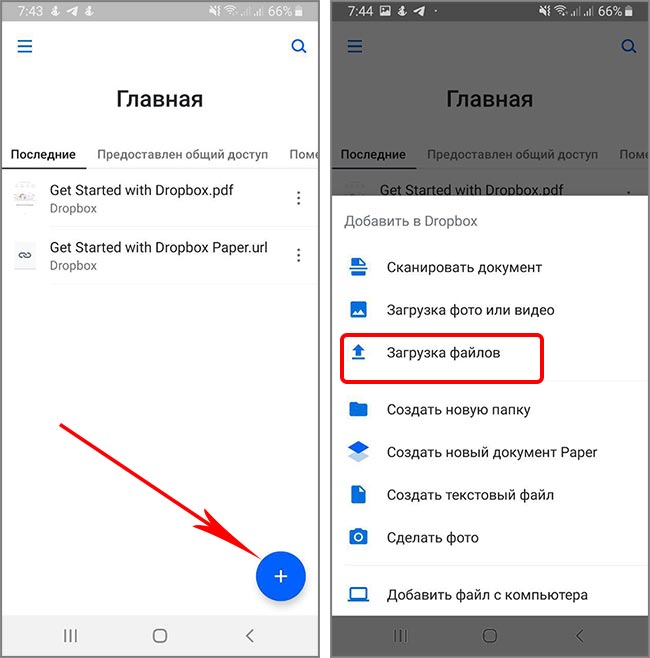
После того как владелец отметит нужные файлы галочкой и подтвердит перенос, произойдет синхронизация данных. С фотографиями и видео происходит точно такая же ситуация.
Тарифы
Как упоминалось выше, объем бесплатного облака Dropbox составляет 2 Гб, чего достаточно для обмена документами и фотографиями. Те, кому эта цифра кажется критично маленькой, могут бесплатно «раскачать» хранилище до 20-30 Гб, привлекая рефералов в проект и выполняя несложные условия, указанные в личном кабинете.
Юридические лица, бизнесмены и люди с профессиональной необходимостью используют платные услуги сервиса. Для частных лиц есть тарифы Plus ($9.99) и Professional ($16.58) с двумя и тремя террабайтами памяти соответственно. Они различаются не только объемом виртуальной папки, но и некоторыми опциями.
Для представителей бизнеса предусмотрены тарифы Standard ($12.50) и Advanced ($20), отличающиеся от первых двух полноценной техподдержкой Дропбокс-клиента.
Удаление программы Dropbox
Как и любое другое ПО, удалить Dropbox с компьютера можно несколькими способами. Но стоит помнить, что содержимое «облака» останется нетронутым. И чтобы восстановить удаленные файлы, достаточно будет заново установить клиент.
Для полного уничтожения содержимого онлайн-папки потребуется удаление аккаунта. По истечению 30-дневного срока сотрудники сервиса начнут удалять содержимое вашего хранилища.
Способ 1 — программа деинсталлятор
Самым эффективным вариантом удаления Дропбокса станет использование сторонних деинсталляторов, таких как CCleaner, IObit Uninstaller, Revo Uninstaller, Ashampoo Uninstaller. Они подчищают системные папки от остатков программы для улучшения производительности. Достаточно установить один из перечисленных продуктов, выбрать Dropbox из списка установленных программ и удалить его с проверкой реестра на наличие мусора.
Подробнее о том как удалить программу с помощью Revo Uninstaller читайте в статье: Как пользоваться программой Revo Uninstaller
Способ 2 — программы и компоненты
Наиболее привычный всем пользователям Windows способ деинсталляции ПО — через встроенное средство «Программы и компоненты». Он не претерпевал особых изменений, начиная с Win XP и заканчивая Win 8.1.
- Заходим в меню «Пуск/Панель управления/Программы и компоненты»;
- Нажимаем ПКМ по клиенту Dropbox и выбираем «Удалить»;
- Подтверждаем удаление и ждем его окончания.
Способ 3 — параметры Windows 10
С релизом Windows 10 появилась возможность удалить программное обеспечение Dropbox из нового меню «Приложения», позаимствованного из оболочки мобильных устройств. Так разработчики сократили путь к инструменту деинсталляции и упростили процесс управления ПО.
- Переходим по пути «Пуск/параметры/Приложения»;
- Находим Дропбокс, кликаем по нему и удаляем соответствующей кнопкой.
Как удалить Dropbox с телефона
На смартфоне данный сервис удаляется аналогично другим приложениям через вкладку «Приложения и уведомления» или подобную ей.
С андроид-устройства можно убрать не только клиент, но и аккаунт Dropbox. Но для этого вам необходимо зайти на веб-страницу dropbox через браузер мобильного устройства. Через приложение функция удаления учетной записи не доступна.
Для удаления аккаунта необходимо:
С помощью браузера зайти на сайт dropbox.com со своего мобильного устройства.
- Кликнув по аватарке перейти в настройки сервиса.

- Затем выбрать компьютерную версию сервиса.

- Далее заходим в настройки личного аккаунта и кликаем на пункт: «Удаление аккаунта».

- Затем вам придется указать причину удаления или описать проблему более подробно, заполнив специальную форму.

После заполнения стандартной формы и подтверждения намерений кнопкой «Удалить окончательно», пользователь навсегда теряет хранимые в облаке данные.
Вывод
Облачный сервис Dropbox снискал популярность пользователей по всему миру за простоту управления и высокую безопасность хранения файлов. Рассмотренная нами установка и удаление клиента, которая занимает всего пару минут, является этому подтверждением. Несмотря на малый объем бесплатной виртуальной памяти, Дропбокс продолжает составлять конкуренцию неуклонно расширяющемуся Google Диск и отечественному Яндекс.Диск.
Источник: compforlife.ru
Dropbox что это за программа
Dropbox что это за программа и что она из себя представляет? Практически у каждого пользователя данное приложение часто витало на слуху, но какой ее функционал и для чего она нужна? Дропбокс – это программа для хранения информации в облачном режиме. То есть, вы «заливаете» информацию любого формата в интернет-папку и храните ее столько времени, сколько вам угодно, без утери целостности и так далее. К тому же, имеется доступ к одному хранилищу с разных устройств, но об этом позже.

Функциональное назначение Dropbox
В каких целях применяется программа Dropbox, в общих чертах, мы выяснили. Давайте теперь более подробно рассмотрим весь потенциал приложения:
- Хранение и обмен файлами различных форматов. Папку Dropbox можно использовать как личный сейф для хранения личной и коммерческой информации, а также как сервер для обмена данными. К примеру, можно расширить доступ к папке на несколько пользователей и перемещать нужные файлы с одних устройств и компьютеров на другие; Dropbox позволит значительно упростить процесс коллективной работы, что максимально актуально, к примеру, для фрилансеров. Можно создать общий аккаунт, к которому будут иметь доступ все сотрудники. Таким образом, вы получаете сервер для обмена какой-либо информацией между работниками.
- Сохранение и передача переписок в мессенджерах. К примеру, ICQ, Pidgin или же Digsby позволяют выбрать пользователю папку, куда будет сохраняться история всех переписок.
- В любой момент можно сделать откат данных;
- Разработчики данного сервиса переживают о безопасности пользователей, и именно по этой причине было уделено особенное внимание защите аккаунтов от взлома.

На сайте сервиса доступны следующие функции:
- Dropbox Paper – сервис для хранения, обмена и синхронизации ваших заметок. Интерфейс данного дополнения выполнен в стиле минимализма, что позволяет быстро ориентироваться в меню. Также над одним документом может работать одновременно несколько пользователей. Наличие чатов позволяет коллективно работать над выполнением той или иной задачи;
- Dropbox Business – это сервис, который будет удобен многим компаниям с большим количеством работников. Отличительная особенность расширения Business – это увеличенный объем места для хранения данных и повышенные требования к безопасности. Также появляется возможность создание папок для общих групп. Благодаря этой функции можно предоставлять определенную информацию определенному количеству сотрудников и ограничивать доступ для других пользователей;
- Умная синхронизация. В рамках Dropbox Business доступна возможность умной синхронизации данных. Вы будете иметь доступ ко всем данным, находящимся в папке, но они не буду занимать место на диске компьютера, пока не пригодятся вам.
Инструкция по установке

Для начала, нужно пройти процедуру регистрации. Для этого посетите официальный сайт программы dropbox.com. Далее, качаем клиент программы с официального сайта и устанавливаем на свой компьютер. В окне установки вам будет предложено войти в уже существующий аккаунт либо же создать новый.

В окне регистрации вам будет необходимо ввести свои имя и фамилию, реальный адрес электронной почты и пароль. После чего вы ставите галочку, что вы прочли пользовательское соглашение и завершаете процедуру регистрации.

Далее, вы сможете выбрать количество облачного пространства для начального использования. Бесплатно доступно 2 ГБ, но заплатив 10$, вы получите 50 ГБ, 20$ — 100 ГБ. Далее, выбираете, какой именно тип хранения вам подходит. Это может быть обычный и расширенный с возможностью синхронизации.
После выполнения вышеописанных шагов, Dropbox предоставит вам краткую инструкцию в картинках, которая поможет вам освоиться в интерфейсе и расположении элементов.
Как использовать программу Dropbox и увеличить размер облака

Пройдя процедуру регистрации и установки клиента, назревает вопрос о непосредственном пользовании хранилищем. Для начала работы нужно перейти на страницу Dropbox, кликнув на иконку в правой нижней панели рабочего стола.
Далее, вас перенаправит на страницу Dropbox в окне браузера, где нужно будет зайти в зарегистрированный ранее аккаунт. Приложение предложит вам пригласить по реферальной ссылке друзей. В том случае, если по вашей ссылке зарегистрируется пользователь, вам добавится 250 mb облачного пространства. Таким образом, можно расширить объем хранилища до 25 GB.
Все пользователи, зарегистрировавшиеся по вашей ссылке, будут отображаться во вкладке «Бонусное пространство» в настройках аккаунта. Во вкладке «Модернизация» вы сможете расширить объем ящика за дополнительную плату.
Зайдя в меню настроек в личном кабинете вы получите доступ ко всей информации, связанной с вашим аккаунтом. Вы сможете наблюдать, сколько пространства занято, а сколько доступно для использования, добавлять или удалять устройства, на которые расширяется доступ к хранилищу.
Вот, что такое Dropbox – удобное программное обеспечение для хранения информации в интернете. Основные преимущества заключаются в простоте использования и возможности синхронизации с другими устройствами. Именно поэтому программа пользуется спросом во всем мире.
Как вам статья?
Источник: droidov.com